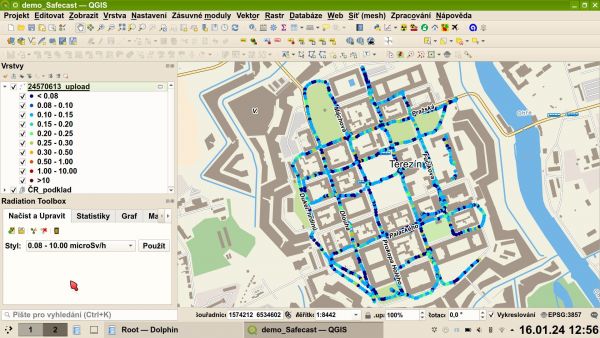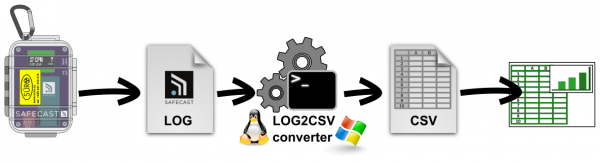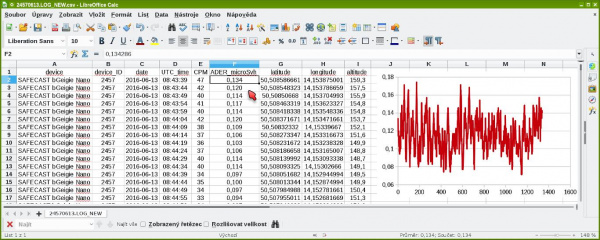Jak zpracovat data z detektoru CzechRad/SAFECAST?
Pokud se chcete do projektu zapojit trochu víc, máte možnost si data zpracovat také sami.
1) chci si data zobrazit v mapě
S využitím open-source programu QGIS a na míru vyvinutému pluginu si můžete snadno zobrazit LOG soubory z přístroje v mapě, aniž byste je museli jakkoliv převádět. Můžete také snadno smazat část dat, která nechcete zveřejnit, nebo od sebe oddělit z jednoho LOG souboru například část pěší a část měřenou autem.
SÚRO též nabízí ke stažení podkladové vektorové mapy České Republiky, založené na datech OpenStreetmap. S nimi můžete data zobrazit v mapě i když zrovna nemáte připojení k internetu.
Ti aktivnější mohou prozkoumat možnosti QGISu ještě více a vyrobit si například vlastní mapu k tisku nebo k prezentaci. SÚRO poskytuje ke stažení šablony map, doplňkovou černobílou infografiku hodnot dávkových příkonů, zde v ukázce umístěnou pod legendou. Vy si můžete například přidat logo vaší organizace, případně si mapu navrhnout zcela podle sebe.
Jak je vidět z obrázku výše, nemusíte používat jen námi dodané offline mapy. Díky OpenLayers pluginu v rámci QGISu si snadno přidáte např. satelitní mapu od Google apod.
Podrobnější návod a instrukce k instalaci potřebného software najdete zde:
1) Safecast - software pro zobrazení v mapě
2) Safecast - zpracování dat v programu QGIS
2) chci si data jen zobrazit v tabulce / grafu
Pokud si chcete zobrazit data v tabulkovém procesoru typu LibreOffice Calc nebo MS Excel, doporučujeme převést si LOG soubory na CSV naším LOG2CSV převodníkem. Bližší informace najdete zde
Výsledný soubor CSV pak už lze snadno načíst do tabulkového procesoru a případně použít k výrobě grafů, výpočtům statistik atd.
Podrobnější návod najdete zde